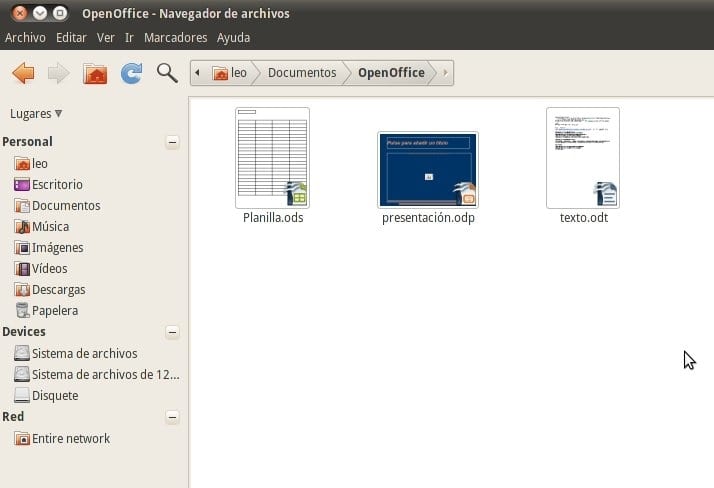
Това е малък урок, за да научите как да промените позицията на бутоните за максимизиране, минимизиране и затваряне в нашите прозорци на Ubuntu, въпреки че може да важи и за всяка дистрибуция, базирана на Debian или Ubuntu. Колко добре познавате едно от нещата или хобитата, които правят хората, които идват от Windows, най-нервни, позицията на бутони в прозорците на Ubuntu. Това е лесно да се промени с този урок и дори ако искаме, в някои дистрибуции, чиито бутони се намират в същото положение като Windows, можем да ги променим, за да се разграничим от Windows.
Gconf, инструмент за конфигуриране на бутони
За да направите тази промяна в бутоните, това, което първо ще трябва да направим, е да инсталираме програмата Gconf-редактор, чудесен инструмент, който ни позволява да правим графични модификации графично, без да се налага да използваме терминала, въпреки че за неговата инсталация е най-добре да го направим през терминала. Gconf-редактор се предлага в Канонични хранилища за да можем да използваме Софтуерен център на Ubuntu или можем да отворим терминала и да напишем
sudo apt-get инсталирайте gconf-editor
След инсталирането на този мощен инструмент отиваме меню или тире и ние го отваряме. Ще се появи прозорец с две полета, вертикален, който ще има дърво на папките, и друг по-правоъгълен, който не заема цялата продажба и който показва папката, която маркираме, отиваме като следното изображение:
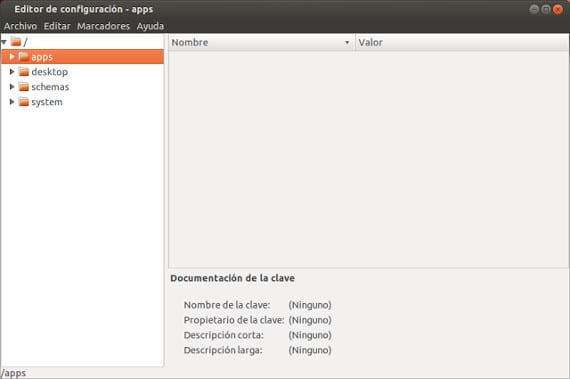
В дървото ще трябва да отидем до Приложения–> Metacity -> Общи и в прозореца отдясно потърсете реда, където пише «button_layout: минимизиране, максимизиране, затваряне«. Маркираме го и му даваме двукратно щракване с каква част от «: минимизиране, максимизиране, затваряне»Ще мига, за да го модифицираме.

На този етап ще модифицираме думите в зависимост от това как искаме да имаме позицията на бутоните. А) Да, "минимизиране»Променете позицията на бутона за минимизиране,«Увеличете»Променя позицията на максимизиране и«близо»Променя позицията за затваряне. Ако искаме да го поставим като прозорци, ще трябва да го оставим така «: минимизиране, максимизиране, затваряне«. Много важно: Трябва да добавите «:» в началото или в края, в зависимост от коя страна искате бутоните, тъй като «:»Маркира позицията на бутоните в горната част на прозореца. След като го модифицираме, ние го запазваме и затваряме и ще имаме позицията на бутоните, променена по наш вкус. Лесно и просто.
Повече информация - Сменете циферблата на часовника в Gnome
Източник и изображение - Направете го на Linux
Искам да сменя мястото на бутоните на прозореца отляво надясно. В точката «metacity> general> виждам само ред« диспечер на композиране ». Другите нямам. Използвам Ubuntu 14.04 с десктоп Unity.
Здравейте, как да го променя в Ubuntu 16.04? Благодаря ви много.
Здравейте! Как да го промените в Ubuntu 17.04 с Unity? Благодаря!
Здравейте! Как да го променя в Ubuntu 17.04 с Unity? Благодаря!
в приложението виждам само gconf-editor и gksu metacity не се появява това, което правя
Същото се случва и на мен. Metacity не се появява ...
Същото се случва и на мен. Metacity не се появява ...